写真のコレクションをあなたと共有するインターネット上の友人や家族は新しいものではありません。現在では、FacebookやGoogle+などのさまざまなソーシャルネットワーク、および画像ホスティングサービスなどの不可欠な部分の1つとなっています。 Imgur、Picasa、Flickr。あなたが自分の作品を自分のウェブサイトで共有したい熱心な写真家であれば、豪華な写真ギャラリーを作成して、 ジュースボックス 必要なものです。 これはAdobe AIRベースのアプリケーションです(つまり、動作させるにはもちろんAdobe AIRをマシンにインストールする必要があります)。 Webサイトに簡単に埋め込むことができる、流動的なナビゲーションを備えたスタイリッシュなHTML互換フォトギャラリーを作成します。ローカルドライブから直接、またはFlickrプロファイルからでも画像をアップロードできます。さらに、このアプリケーションはHTML5とJavaScriptに基づいているため、Firefox、Google Chrome、Internet ExplorerなどのHTML5対応のWebブラウザーを使用して誰でもアルバムにアクセスできます。高度にカスタマイズ可能であることに加えて、多くのプラグインをサポートしているため、ネイティブ機能の機能を拡張できます。休憩の後。
デスクトップクライアント(JuiceboxBuilderとして知られる)は実際にギャラリーを作成します。ウィザードベースのプロセスは、わずか4つの基本的な手順で構成されています。ビルダーを初めて使用する場合は、開始をクリックする必要があります 新しいギャラリー ボタンをクリックして、次のステップに進みます。
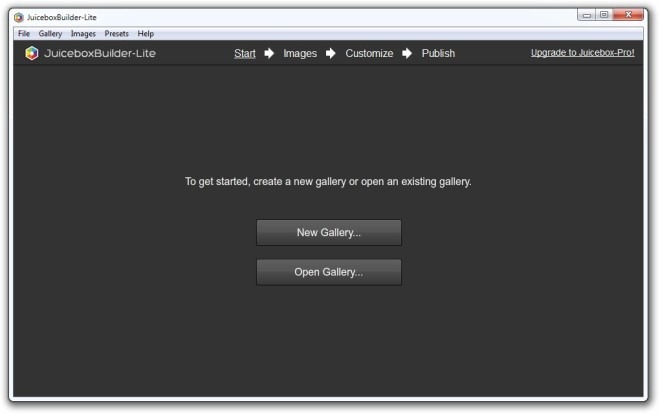
ハードドライブから画像を追加する場合、必要なのは、アプリケーションウィンドウの左側の下に写真をドラッグすることです 画像を追加 セクション。ただし、クリックすることもできます Flickr 入力する代わりに、そこから画像を取得する フリッカーユーザー名 または Flickrタグ そしてクリック 画像を読み込む。下 画像サイズ 左下のセクション、マークすることができます 画像のサイズ変更 または 切り抜き オプション、クリック 変化する サイズ変更された解像度を選択するボタン。
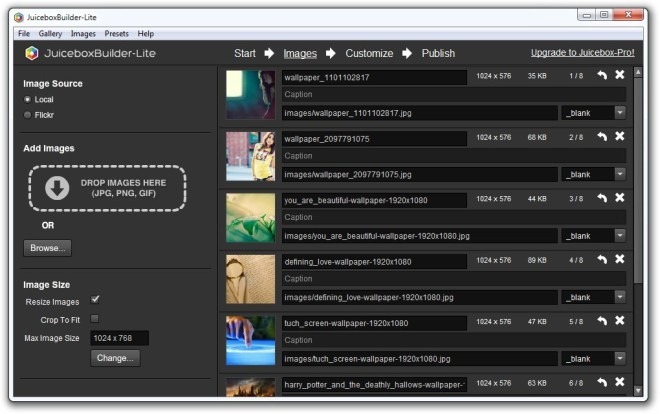
次に、フォトギャラリーをカスタマイズする必要があります。入力するだけで ギャラリーのタイトル、ギャラリーの幅 そして ギャラリーの高さ– 背景色と不透明度を選択し、その他のその他を有効/無効にします。などのオプション 開くボタンを表示、展開ボタンを表示 そして 親指ボタンを表示。最後に、 公開する 上部のボタンをクリックして写真を公開します。
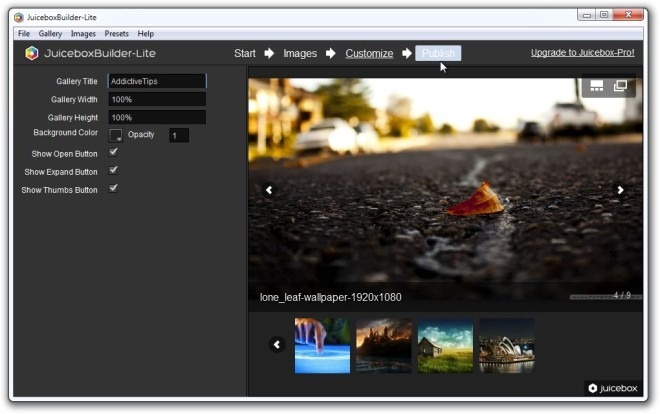
公開した写真は自動的にローカルドライブに保存され、ビルダーアプリはHTML5埋め込みコードを提供するため、任意のHTMLページに簡単に埋め込むことができます。
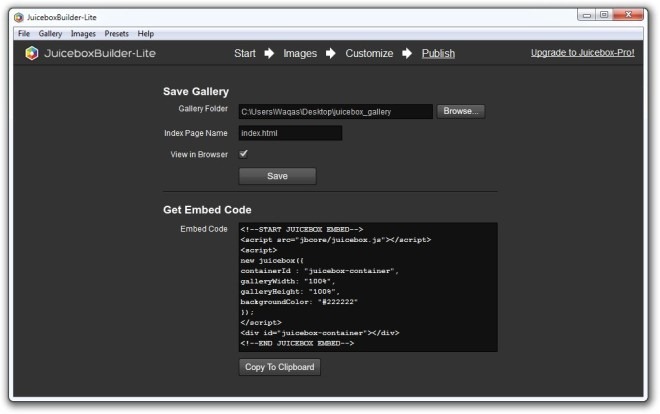
次のスクリーンショットは、テスト中に作成したフォトギャラリーを示しています。
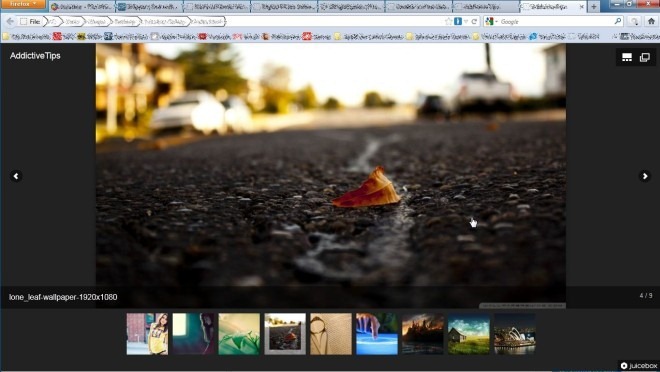
Juiceboxは、無料(Lite)およびシングルライセンスとマルチライセンスでそれぞれ49ドルと99ドルの2つのProバージョン。無料版はギャラリーごとに50枚の画像に制限されていますが、Proバリアント(49ドル)には制限がなく、70以上のカスタマイズ機能、バックグラウンドオーディオと透かしを追加するオプションが含まれ、自動再生とJavaScript APIをサポートしています。 Adobe AIRがインストールされていれば、BuilderクライアントはWindows、Mac OSX、Linuxで動作します。 32ビットと64ビットの両方のOSエディションがサポートされています。
Juiceboxをダウンロード













コメント